虽然市场上充斥着大量功能丰富的消息应用程序(例如 WhatsApp)以及安全消息应用程序(例如 Telegram 和 Signal),但 iMessage 仍然在许多人的愿望清单上。除了高度安全和无缝之外,Apple 的消息传递应用程序在为对话增添趣味方面是首屈一指的。如果 Animoji 没有给你带来微笑,Memoji 将打破僵局。如果气泡效果没有点亮整个对话,那么引人注目的屏幕效果将成为切入点。无论你是 Apple 生态系统的新手,还是认为你尚未充分利用适用于 iOS 的库存消息传递应用程序,请查看这 17 个最佳提示,让你像专业人士一样在 iPhone 和 iPad 上使用 iMessage。
在 iPhone 和 iPad 上充分利用 iMessage 的最佳技巧
iMessage使用技巧有哪些?从解锁一些隐藏的 iMessage 功能到揭示酷炫的 iMessage 自定义技巧,这个广泛的花名册已让你满意。除此之外,它还提供了一些有关管理消息的方便提示。无论是批量删除消息,还是让它们全部安全且易于跨设备访问,或者使用快速手势来控制对话线程,本指南可以帮助你找到更好的方法来保持 Apple 消息应用程序的整洁。既然你已经初步了解了这篇文章的内容,让我们开始吧!
iPhone和iPad短信使用教程目录
- 自定义 iMessage 应用程序抽屉
- 设置你的 iMessage 个人资料
- 使用气泡/屏幕效果发送 iMessage
- 使用智能过滤器让你的消息井井有条
- 固定/取消固定聊天
- 使用两指管理你的消息
- 使用动话表情/拟我表情
- 隐藏来自特定对话线程的警报
- 发送低质量图像
- 使用 iMessage 分享你的位置
- 当 iMessage 不可用时发送短信
- 随意删除音频消息
- 启用/禁用提及
- 为个人聊天启用阅读回执
- 在 iCloud 中保存你的消息
- 保持你的消息应用程序整洁
- 30 天后自动删除邮件
1. 自定义 iMessage 应用抽屉
iPhone和iPad怎么使用短信?使用 App Drawer,访问你喜爱的应用程序和游戏非常简单。但是,需要巧妙地管理它以防止混乱。值得庆幸的是,iOS 允许你理想地自定义 iPhone 上的 iMessage 应用程序抽屉,以隐藏/删除不需要的项目,甚至重新排列它们的外观顺序。
为此,请打开iMessage -> 对话 ->从右向左滑动以访问“更多”按钮。之后,点击屏幕左上角的编辑按钮。在收藏夹部分下,你将看到抽屉中包含的所有应用程序的列表。点击你不想再保留的每个项目左侧的红色按钮,然后点击从收藏夹中删除按钮。
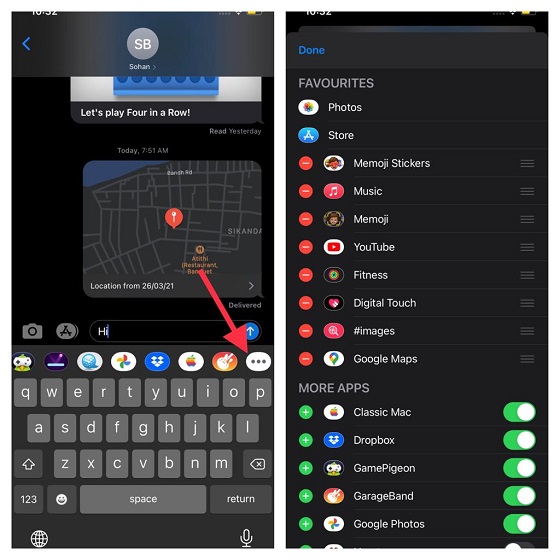
如果你想将任何项目添加到 iMessage 应用程序抽屉,请点击任何应用程序/游戏或贴纸左侧的“+”按钮。如果你希望重新排列收藏夹的显示顺序,只需触摸并按住任何项目旁边的三条水平线,然后将其拖到所需位置即可。最后,确保点击完成以完成。
2. 设置你的 iMessage 个人资料
为了获得个性化的消息体验,我建议你设置 iMessage 配置文件(需要 iOS 13 或更高版本)。它不仅增强了消息传递体验,而且在管理联系人方面也起到了很好的作用。有趣的是,你可以将 Memoji 设置为你的 iMessage 个人资料照片。通过提供广泛的自定义,你可以为 Memoji 自定义外观并将其设置为你的个人资料。
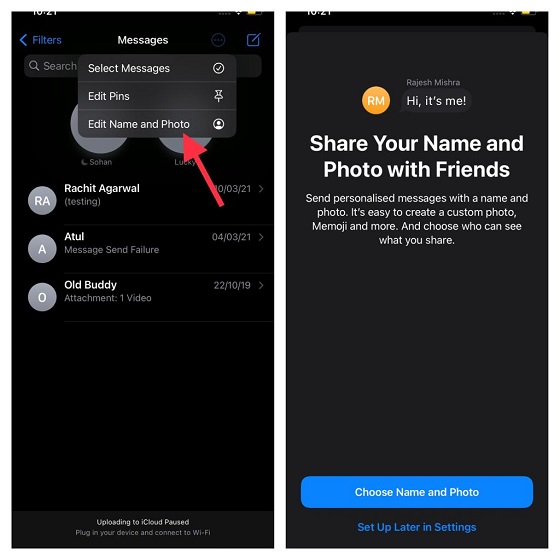
要开始,请在你的设备上打开消息应用程序->小圆圈按钮->编辑姓名和照片->选择姓名和照片。之后,按照说明设置你的个人资料。
3. 使用气泡/屏幕效果发送 iMessage
当你想为 iMessaging 添加一些有趣的元素时,气泡和屏幕效果可以发挥作用。它们在 iOS 10 中引入,是最受欢迎的 iMessage 功能之一。难怪,Apple在 macOS Big Sur 中也包含了这些效果。
要开始,请启动消息应用程序->对话线程->输入文本-> 触摸并按住“箭头”按钮。现在,你应该会在顶部中央看到气泡和屏幕效果选项卡。
要发送带有气泡效果的 iMessage,请确保选择了“气泡”选项卡。然后,选择所需的效果,如猛烈、响亮、柔和和隐形链接。如果你想为你的消息提供一点隐私,请选择不可见链接以保持文本隐藏,直到接收者点击它。选择首选气泡效果后,点击箭头按钮发送 iMessage。
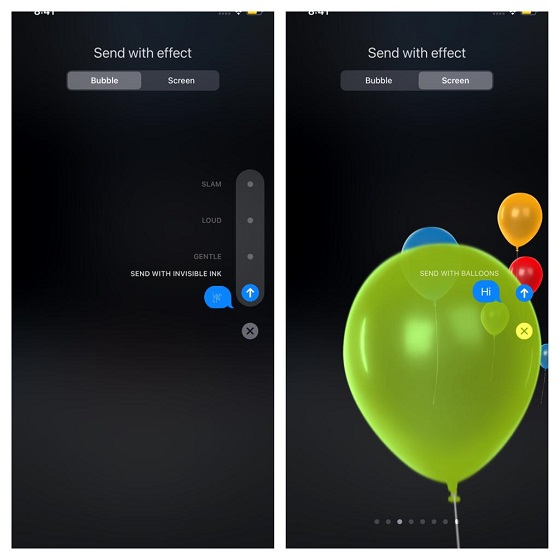
要发送带有屏幕效果的 iMessage,请确保选择了屏幕选项卡。现在,向左滑动可在烟花、激光、五彩纸屑、气球、聚光灯、回声和爱等屏幕效果之间切换。选择所需的屏幕效果后,点击箭头按钮像往常一样发送消息。
4. 使用智能过滤器让你的消息井井有条
智能过滤器是iOS 14 中消息应用最显着的新增功能之一。它会自动按不同类别组织你的消息,以便你可以轻松访问特定类型的消息。简而言之,你不再需要从一端跳到另一端来跟踪你的消息。
导航到消息应用程序->屏幕左上角的后退按钮。现在,你应该看到多个过滤器。
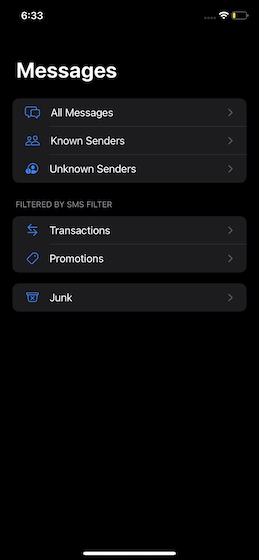
- 所有消息:它存储你的所有消息。
- 已知发件人:它由来自已知发件人的消息组成。
- 未知发件人:它包含来自未知发件人的消息。
- 交易:它允许你访问你的银行交易。
- 促销:它允许你访问所有促销信息。
- 垃圾邮件:它包含垃圾邮件。
5. 固定/取消固定聊天
iPhone和iPad短信使用教程:你不再需要深入“信息”应用程序来访问你最喜欢的聊天内容进行交流。去年,iOS 14 添加了固定功能,可让你快速访问你经常使用的聊天。所有固定的聊天都显示在顶部。
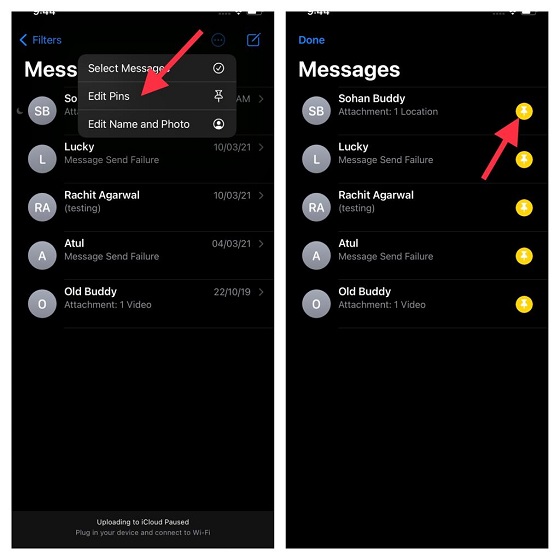
在你的设备上打开消息应用程序,然后点击屏幕右上角的小圆圈按钮。现在,点击你要固定的聊天旁边的固定按钮。最后,确保点击完成以完成。

如果你想取消固定任何聊天,请转到消息应用 -> 小圆圈按钮 -> 编辑 Pin 图。现在,点击固定聊天上的“-”按钮将其取消固定。请务必点击完成以完成。
6. 用两根手指管理你的消息
iMessage使用技巧有哪些?如果三指手势使剪切、复制和粘贴变得异常容易,那么两指轻敲手势使管理消息的任务变得非常顺利。因此,如果你发现在 iOS 上管理消息的传统过程有点乏味,那么你应该充分利用此功能来控制你的消息。
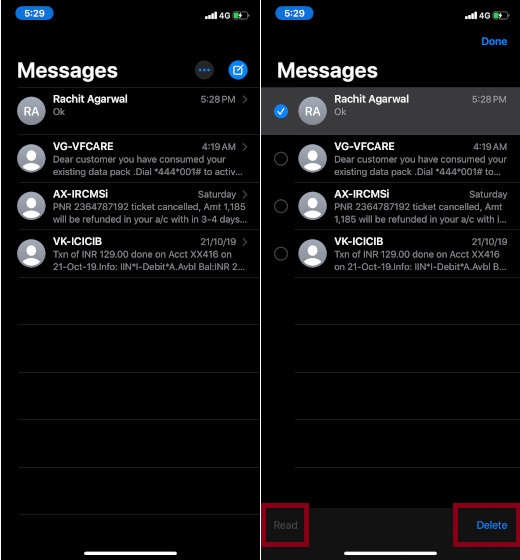
只需进入设备上的消息应用程序即可。现在,使用两指点击手势选择任何对话线程。然后,你可以使用两指向上/向下滑动手势来选择更多对话线程。之后,你可以标记会话线程或删除不再需要的会话线程。很整洁,不是吗?
7. 使用动话表情/拟我表情
iPhone和iPad怎么使用短信?Animojis 和 Memojis 是 iMessage 中最热门的成分之一。所以,如果你愿意为你的谈话增添情趣,你就不应该错过他们。自定义动画表情符号使用 Apple 的面部识别系统实时反映你的面部表情。更准确地说,它们与 Snapchat 镜头非常相似。请记住,Animojis/Memojis 仅在配备面容 ID 的 iPhone 和 iPad 上可用。
Animojis 将你变成有趣的化身,如便便、熊猫、鬼魂、猪等,而 Memojis 的设计旨在通过大量自定义来匹配你的个性。要开始,请在 iPhone 或 iPad 上打开消息应用程序 ->对话线程-> 选择Memoji选项。
现在,如果你想使用拟我表情,请点击“+”按钮。之后,选择编辑。接下来,继续自定义皮肤和发型。接下来,点击录制按钮以录制消息并发送。
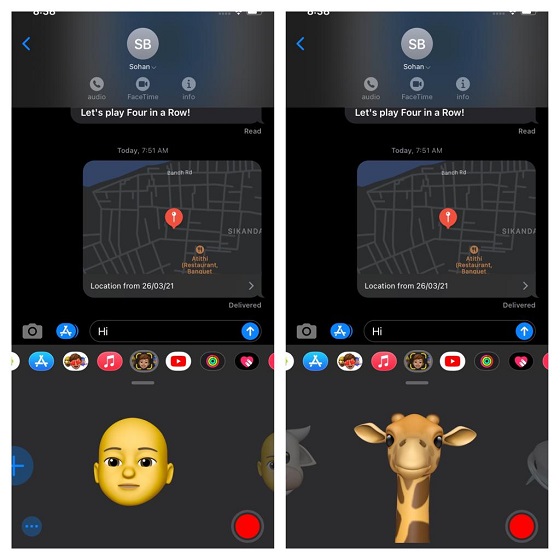
同样,你可以选择一个动话表情(有 20 多种动话表情),然后录制消息。之后,将其发送给你的朋友。
8. 隐藏来自特定对话线程的警报
对于那些总是想保护他们的私人谈话免受窥探的人来说,从特定的谈话线程中隐藏警报的能力可以证明是非常方便的。另一方面,它还可以在让你忽略某些对话线程方面发挥作用,尤其是那些不断用过多警报轰炸你的对话线程。
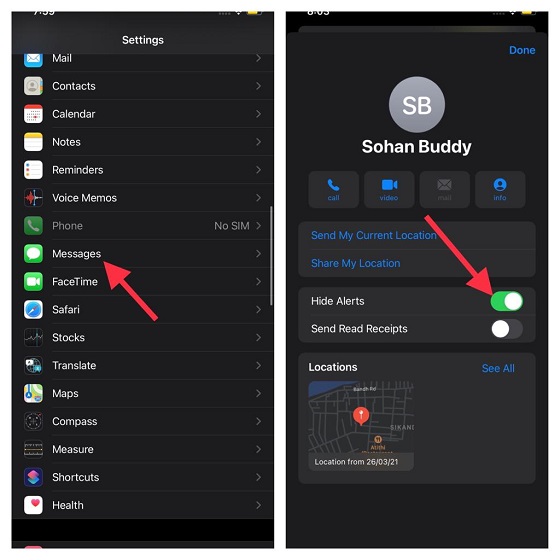
为此,请启动消息应用程序 -> 对话线程 -> 名称 -> “i”按钮。现在,关闭Hide Alerts旁边的开关。
9. 发送低质量图像
特别是当我在 iPhone 上遇到意外的电池消耗或发现我有限的带宽耗尽时,我更喜欢发送低质量的图像。它们不仅消耗更少的电池,而且还帮助我节省一些电池。因此,下次你遇到类似问题时,请转到Settings 应用程序 -> Messages。现在,向下滚动到底部,然后打开低质量图像旁边的开关。
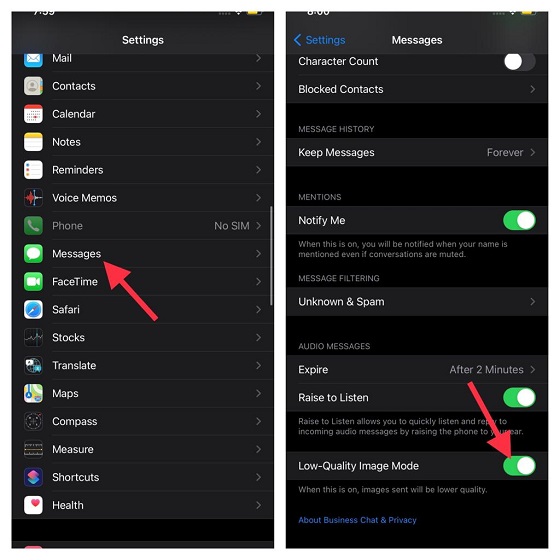
10. 使用 iMessage 分享你的位置
你可能有各种原因想要与朋友或亲人分享你的位置。也许你想让他们知道你的下落,或者你希望让你的亲人了解你到达目的地的情况。无论你的个人原因是什么,你都可以通过 iMessage 轻松分享你的位置。
转到iOS/iPadOS 设备上的消息应用程序->对话线程 -> 名称 -> “i”按钮。现在,你有两个选择:
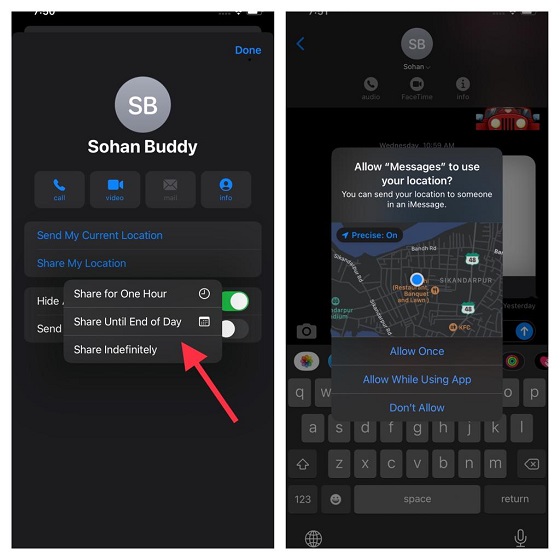
- 分享我的当前位置:它允许你立即分享你的当前位置。
- 共享我的位置:它可以让你共享你的位置一小时,直到一天结束或无限期。
选择首选的位置共享选项,一切顺利!
11. 当 iMessage 不可用时发送短信
想象一下这样一种情况:你尝试向朋友发送 iMessage,但不幸的是 iMessage 在你朋友的设备上不可用。如果 iMessage 将该消息作为 SMS 发送以便你的通信不会停止,你是否会感激不尽?很可能,你会的。
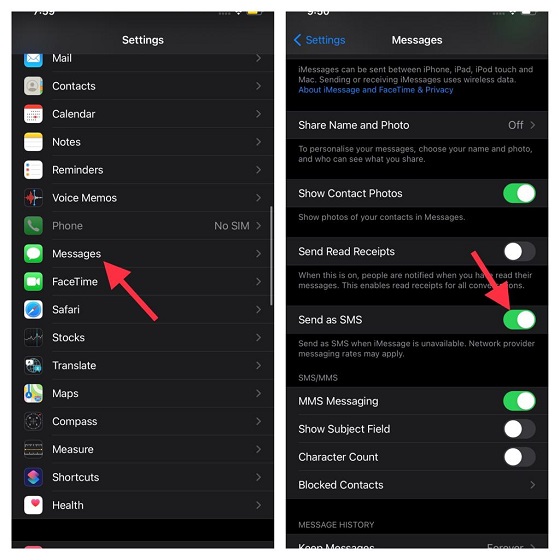
转到设备上的设置应用程序->消息,然后打开作为短信发送旁边的开关。请注意,可能适用网络提供商的消息费率。
12. iMessage使用技巧有哪些?随意删除音频信息
对于智能存储管理,一旦你发送/收听音频消息,iOS 会自动删除它。虽然此功能非常有用,但有些人可能希望在自己方便时删除音频消息。就个人而言,我更喜欢手动删除音频消息。它为我提供了多次收听音频消息的灵活性。
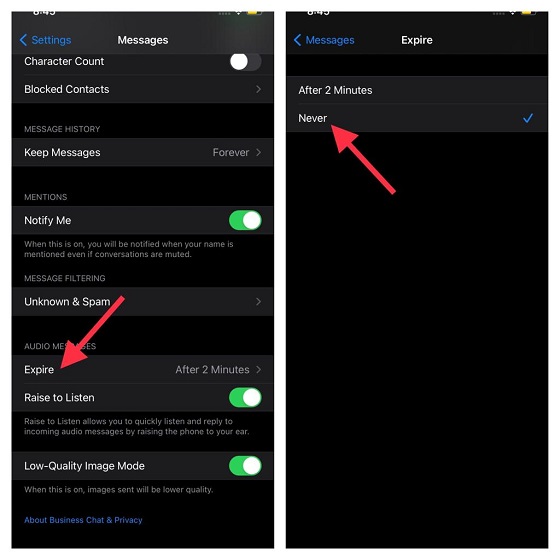
在你的 iOS 设备上打开消息应用程序 ->消息->过期(位于“音频消息”部分下)。现在,选择从不。
13. 启用/禁用提及
iPhone和iPad短信使用教程:通过提及,跟踪对你很重要的对话变得更容易了。因此,请务必启用它,以免错过重要消息。当“通知我”功能打开时,即使你已将对话静音,当有人提到你的名字时,你也会收到提醒。
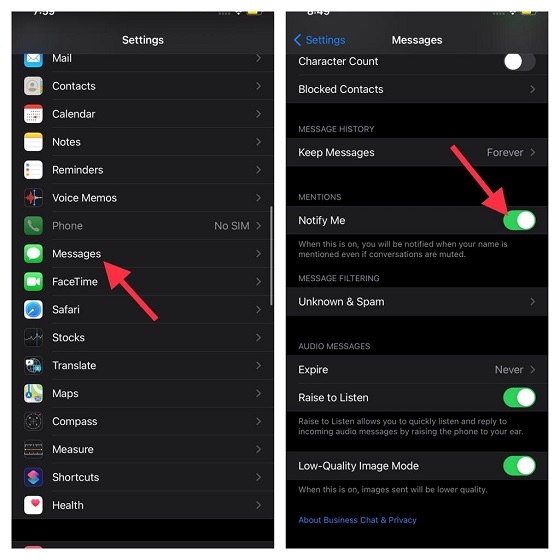
转到设备上的Settings 应用程序-> Messages。现在,确保打开通知我的开关。
14. 为个人聊天启用阅读回执
iPhone和iPad怎么使用短信?阅读收据就像一把双刃剑。虽然不可否认,它在让你知道接收者已阅读你的消息方面非常有帮助,但它有暴露你隐私的倾向。尤其是当你试图忽略对话时。在这种情况下,你最终可能会激怒发件人。
Apple Messages 应用程序为你提供了启用/禁用单个消息的已读回执的选项。因此,你可以选择为对你重要的消息启用它,并为那些在你的列表中排名不高的消息禁用它。
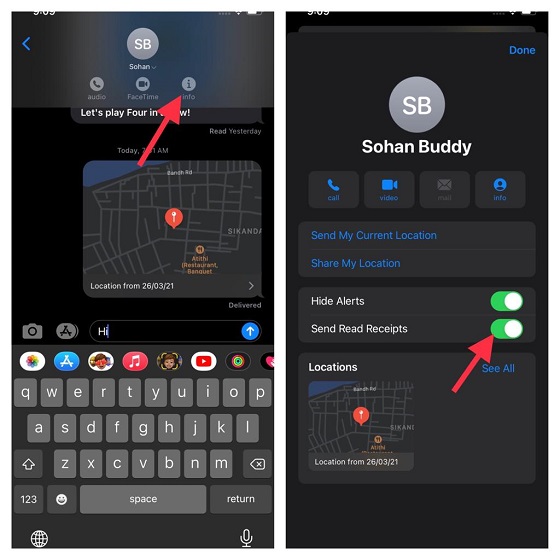
导航到设备上的消息应用程序->对话线程->名称-> “i”按钮。现在,打开阅读收据旁边的开关。
15. 在 iCloud 中保存你的消息
在提供可靠的性能方面,iOS 名列前茅。但是,操作系统确实偶尔会遇到严重的问题。因此,如果你不想因意外问题而丢失令人难忘/重要的消息,你应该为你的消息启用 iCloud 备份。
请记住,Apple 仅提供 5GB 的免费云存储空间。因此,请确保你有足够的存储空间来容纳消息。如果你的 iCloud 存储空间已满,你可以升级它(50GB 以 0.99 美元/月或 200GB 以 2.99 美元/月,或 2TB 以 9.99 美元/月)为你的消息提供足够的存储空间。
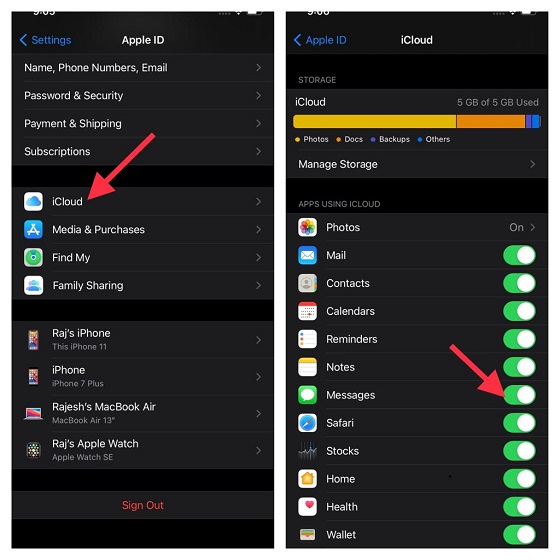
导航到设置应用程序 -> 个人资料 -> iCloud。现在,确保消息的开关已打开。
16. 保持你的消息应用整洁
iPhone和iPad怎么使用短信?始终建议不时删除附件和无用消息以防止混乱。但是,如果删除多余的附件/消息不是你的优点之一,或者你发现该过程非常乏味怎么办?好吧,有一种快速的方法可以跟踪所有附件/热门对话并批量删除它们。
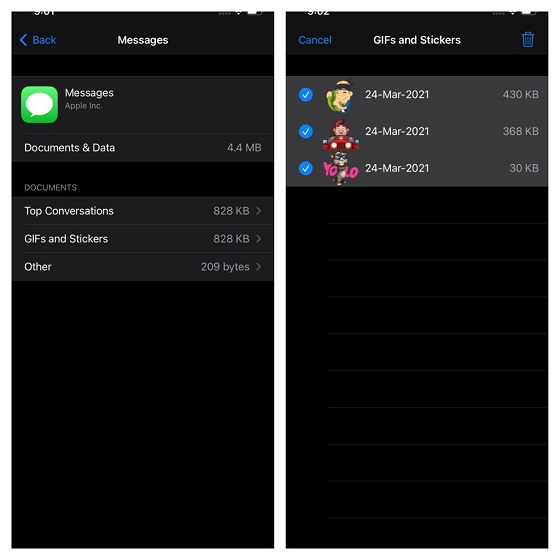
导航到Settings 应用程序 -> General -> iPhone/iPad Storage -> Messages。现在,你应该会看到消息应用程序捕获的总存储空间。在文档部分下,点击相应的类别 -> 编辑。之后,选择所有不需要的项目并一次性删除它们。
17. 30 天后自动删除消息
iMessage使用技巧有哪些?与 WhatsApp、Signal 和 Telegram 不同,Apple Messages 缺乏更高效的自动删除功能。尽管消息应用程序确实允许你自动删除消息,但你只有两个选项可供选择——30 天和一年。此外,它不允许你控制特定聊天的自动删除。
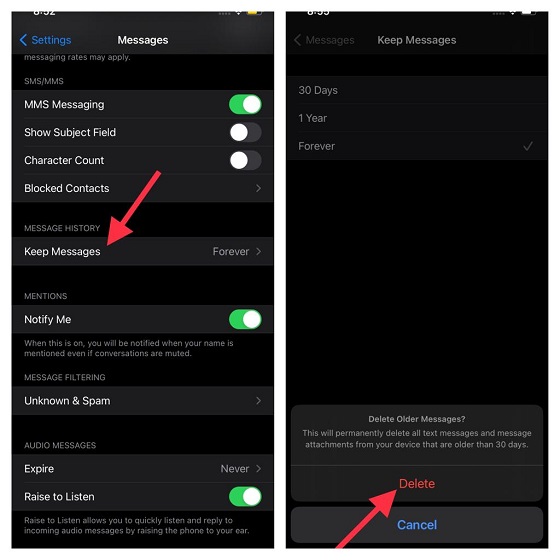
如果你不想在设备上永久保留消息,请转到设置应用 -> 消息 -> 保留消息。现在,选择30 days。接下来,底部会出现一个弹出窗口,上面写着“这将从你的设备中永久删除所有超过 30 天的短信和消息附件。” 点击删除进行确认。
iPhone和iPad短信使用教程
因此,这些是像专业人士一样使用 iMessage 的最佳提示和技巧。从自定义 iMessage 到防止消息意外丢失,名册包含各种提示。因此,我非常确定它们可以让你释放 Apple 消息应用程序的全部潜力。
我是否错过了任何主要的 iMessage 功能?如果是,请不要忘记在下面的评论部分让我知道它们。

